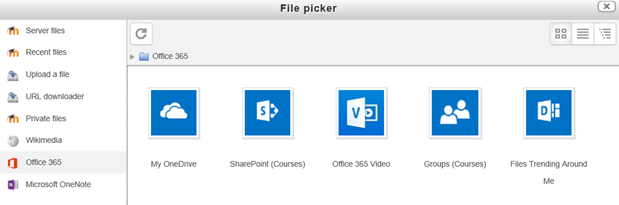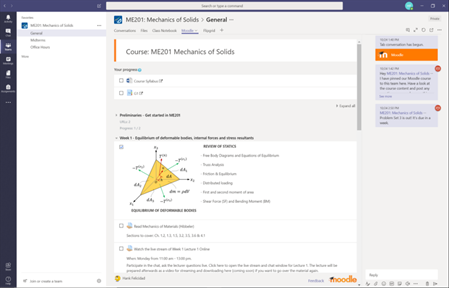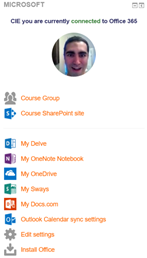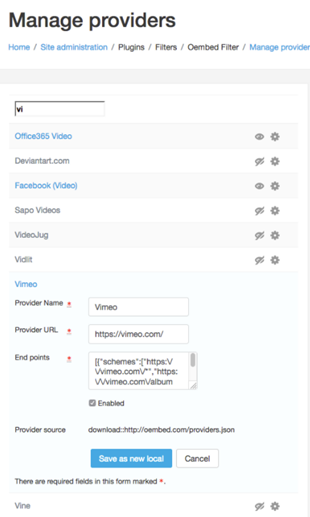Примечание
Для доступа к этой странице требуется авторизация. Вы можете попробовать войти или изменить каталоги.
Для доступа к этой странице требуется авторизация. Вы можете попробовать изменить каталоги.
Подключаемые модули Microsoft 365 обеспечивают интеграцию между веб-сайтом Moodle и Teams. Эти подключаемые модули упрощают для пользователей планирование, доставку и совместное использование контента курса. Подключаемые модули можно использовать независимо или в рамках партнерства в зависимости от требования.
Список подключаемых модулей и метки
В следующей таблице перечислены подключаемые модули и метки GitHub, используемые с учетом требований.
| Устанавливаемые подключаемые модули | Описание | Метки GitHub |
|---|---|---|
| Подключение OpenID | Включает единый вход для пользователей, которые работают одновременно в Moodle и Teams. | auth_oidc |
| Интеграция с Microsoft 365 | Создание экземпляров Teams для каждого курса в Moodle и синхронизация преподавателей в качестве владельцев, а учащихся — в качестве участников команд. | local_o365 |
| Репозиторий Microsoft 365 | Поддерживает контент OneDrive в Microsoft 365 для репозиториев файлов, чтобы снизить требования хранилища в Moodle. | repository_office 365 |
| Собрание Teams | Позволяет редактору Atto в Moodle создавать ссылки на собрания Teams. | atto_teamsmeeting |
| Тема Teams | Удалите блоки Moodle и дополнительный хром в moodle iFrames for Teams, который применяется при сопоставлении курсов с экземплярами Teams. | themeboost_o365teams |
| OneNote | Включение OneNote для заданий, отправки и обратной связи. | local_onenote, assignsubmission_onenote и assignfeedback_onenote |
| Блок Microsoft | Позволяет Microsoft 365 быстро получать доступ к блокам в Moodle со ссылками на службы совместной работы Microsoft 365 и ссылками на установку Microsoft Office. | block_microsoft |
| Фильтр oEmbedr | Включение ссылок на видео в Moodle. | Filter_oembed |
Moodle LMS поддерживает следующие подключаемые модули.
OpenID Connect
Подключаемый модуль OpenID Connect позволяет пользователям проходить проверку подлинности любого веб-сайта или средства, поддерживающего необходимую спецификацию, и обеспечивает поддержку единого входа (SSO) в Microsoft 365. Подключаемый модуль OpenID Connect предоставляет учреждениям следующие варианты входа для удовлетворения их определенных требований.
- Пользователи могут вводить свои учетные данные Microsoft 365, такие как адрес электронной почты и пароль, для входа напрямую или с помощью полей имени пользователя и пароля Moodle, без входа в Microsoft 365.
- Пользователи могут выбрать ссылку для входа через Microsoft 365 или поставщик OpenID Connect на странице Moodle.
На следующем рисунке показана страница входа OpenID connect:
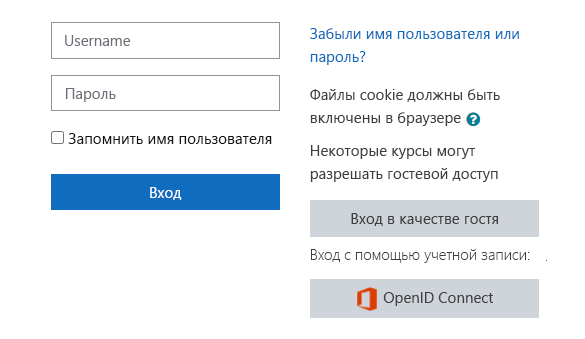
Интеграция с Microsoft 365
Интеграция с Microsoft 365 состоит из нескольких приложений с несколькими функциональными возможностями, что позволяет пользователям оставаться на связи и выполнять различные действия по мере необходимости. Подключаемый модуль позволяет администраторам проверять следующие действия:
- Проверка соответствующих функций интеграции.
- Синхронизация пользователей между Microsoft 365 и Moodle.
- Настройка необходимых разрешений для пользователей.
- Настройка веб-сайта SharePoint для файлов курсов.
На следующем изображении показана страница настройки интеграции с Microsoft 365.
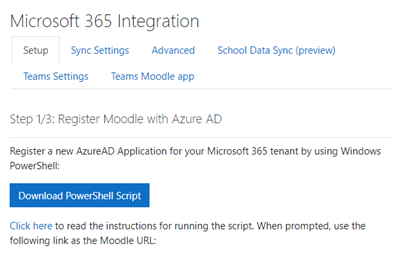
Функции пользователя
Благодаря интеграции с Microsoft 365 пользователи могут выполнять следующие действия.
- Проверка общего функционирования всех интеграций с подключаемыми модулями Microsoft 365.
- Отправьте CSV-файл, который сравнивает Moodle с пользователями Microsoft 365.
- Проверьте конфигурации разрешений Microsoft Entra.
Репозиторий Microsoft 365
Подключаемый модуль репозитория Microsoft 365 позволяет пользователям хранить файлы курсов в OneDrive. Преподаватели могут добавлять файлы из раздела OneDrive с файлами курсов или из личного пространства в репозиторий.
Пользователь может применять репозиторий Microsoft 365 в качестве репозитория файлов для учреждения, сохраняя простую структуру данных Moodle. Подключаемый модуль репозитория Microsoft 365 предоставляет следующие возможности.
- Преподаватели могут хранить файлы курсов в OneDrive. Каждый курс содержит собственную папку, созданную в OneDrive, что позволяет преподавателям добавлять файлы из области OneDrive с файлами курсов или из личного пространства.
- Добавление файлов в Moodle в виде копии или создание ссылки на файл. Связанный файл отображается в новом окне приложения или внедряется в веб-страницу.
- Отправка файлов в OneDrive или SharePoint с помощью средства выбора файлов Moodle.
На следующем изображении показан репозиторий файлов Microsoft 365.
Собрания Teams
Подключаемый модуль собраний Teams позволяет пользователю создавать приглашения на собрания в календаре, заданиях, публикациях на форуме, а также в редакторе Atto при доступности.
После установки подключаемого модуля преподаватели и учащиеся могут создавать голосовые или видеособрания с помощью Moodle, для чего требуется учетная запись Microsoft 365 и разрешения Moodle.
Примечание.
Собрания Teams не отображаются в календаре Outlook или Teams, однако имена отдельных учащихся можно добавить в приглашение.
На следующем изображении показана страница входа в собрание Teams.
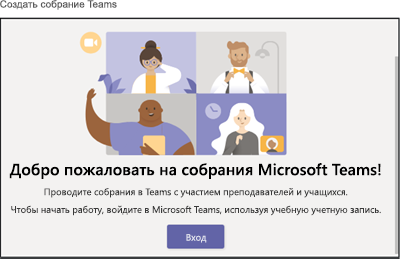
Тема Teams в Microsoft 365
Подключаемый модуль темы Teams в Microsoft 365 предоставляет пользователям настраиваемый вид домашней страницы курса Moodle, который доступен для просмотра, когда пользователь обращается к своим курсам Moodle в Teams.
Подключаемый модуль темы предоставляет пользователям унифицированный расширенный интерфейс со следующими функциями.
- Адаптация к изменениям темы Microsoft Teams, например использование стандартной или темной темы и высокой контрастности.
- Фокус на действиях курса.
- Удаление блоков, структуры навигации и колонтитулов Moodle.
- Предоставление элементов пользовательского интерфейса Microsoft Teams.
На следующем изображении показана тема Teams, настроенная пользователем.
Интеграция с OneNote
Подключаемый модуль интеграции с OneNote предоставляет пользователям возможность просматривать записные книжки, разделы и страницы, где отправляются задания, а преподаватели предоставляют необходимые отзывы о соответствующих заданиях в OneNote. OneNote также улучшает пользовательский интерфейс, добавляя функции помимо тестов и ссылок, расширяя возможности мобильных устройств с помощью цифровых перьев, фотографий или видео и совместной работы с группами.
Интеграция с OneNote облегчает доступ к репозиториям текстов, графических изображений и аудио. Подключаемый модуль предоставляет следующие преимущества.
- Доступен обзор записных книжек, разделов и страниц, на которых учащиеся работают над заданиями и предоставляют отзывы об этих заданиях в OneNote.
- Объединение цифрового скоросшивателя для заметок, заданий и отзывов с целью проверки и применения в качестве справочника.
- Расширение возможностей создания черновиков в дополнение к текстам и ссылкам, а также расширение использования мобильных устройств с помощью цифровых перьев, фотографий или видео и совместной работы с группами.
- Добавление страницы отправки и отзывов для каждого задания в учетной записи преподавателя. При сохранении в Moodle копия HTML и любые связанные изображения упаковываются в ZIP-файл.
Примечание.
События отправки или обратной связи запускают создание в OneNote с разделом для каждого курса, в котором зарегистрирован учащийся.
Блок Microsoft
Подключаемый модуль microsoft block позволяет пользователю получить доступ к расположению файла SharePoint курса и просмотреть курс в записной книжке OneNote для отправки, а также изменить параметры интеграции Microsoft 365. Администраторы могут настроить отображение блока на всех страницах курса.
Блок Microsoft улучшает взаимодействие с пользователем, предоставляя пользовательский интерфейс для изменения функций интеграции с Microsoft 365 и доступ к многочисленным ресурсам этой службы. Администраторы могут настроить блок для просмотра изменений так, чтобы он отображался на каждой странице курса. Блок позволяет пользователю выполнять следующие действия.
- Получение доступа к расположению SharePoint с файлами курса и записной книжке OneNote.
- Просмотр курса в записной книжке OneNote для отправки.
- Настройка синхронизации календаря Outlook.
- Управляет подключением к Microsoft 365.
- Настройка личных настроек интеграции с Microsoft 365.
На следующем изображении показан пользовательский интерфейс блока Microsoft.
Фильтр oEmbed
Подключаемый модуль фильтра oEmbed упрощает и улучшает пользовательский интерфейс, упрощая включение внешнего HTML-контента в Moodle. Ниже указаны преимущества фильтра oEmbed.
- Ускорение внедрения видео на страницу HTML.
- Поддержка внедрения нескольких поставщиков видеоконтента.
- Более быстрый способ копирования и внедрения кода из любой поддерживаемой службы.
- Поддержка внедрения видео без ключа API.
На следующем изображении показано добавление внешнего HTML-контента в Moodle.
См. также
Platform Docs